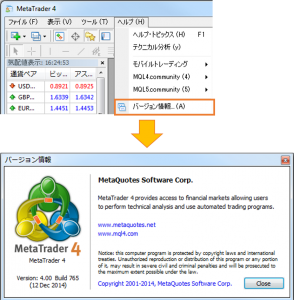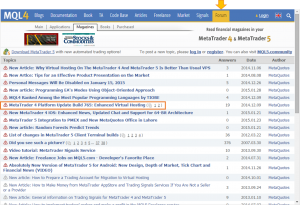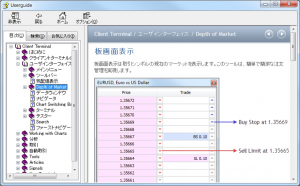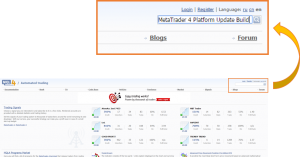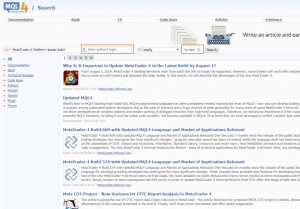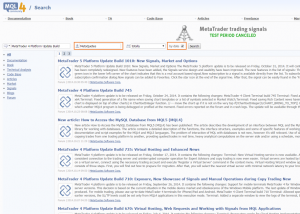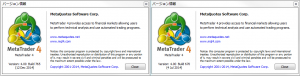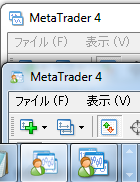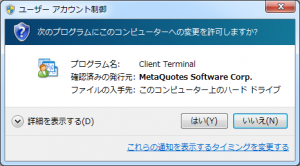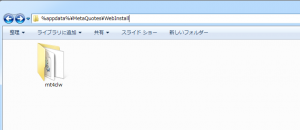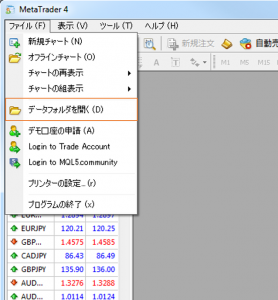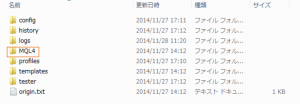Buildバージョンアップ時に知っておくと便利なこと
MetaTrader4(MT4)は2005年に公式リリースされて以来、新機能の追加・機能拡張及びエラー修正などを継続的に行っております。これらの更新はBuildアップデートと呼ばれており、バージョンアップされるごとにBuildの番号も更新されていきます。
ここでは、これらのBuildアップデートに対する困ったときの対応方法として役立つ情報を取りまとめます。
- 使っているMT4 ClientTerminalのBuildを知っていると困ったときに情報を検索しやすくなる
- バージョンアップ前や困ったときはBuildの更新情報を見る
- 最新のリリースノートに探している情報がなかった場合は、過去の情報を検索する
- Buildのバージョンアップ方法について知る
- 利用しているEA、インディケーター、スクリプトが保管されているフォルダを知る
- Buildを更新した際にEAやインディケーターが正常に動作していない場合の対処方法を知る
使っているMT4 ClientTerminalのBuildを知っていると困ったときに情報を検索しやすくなる
今、あなたがご利用されているMT4のBuildがいくつかご存知ですか? ここでは、まず、ご自身のMT4のバージョンを知ることからスタートしましょう。
MT4 ClientTerminalの上部メニューバーの[ヘルプ]内[バージョン情報]より、Buildを確認することが出来ます。
バージョンアップ前や困ったときはBuildの更新情報を見る
リリースノートにはBuild更新をすることで、どのような変更がClientTerminalに加わるのかを確認することができます。
Buildの更新情報について日本語で確認されたい方は、弊社ホームページのTOPにある「お知らせ」より「アップデートのお知らせ「MetaTrader4 build XXX」」にて日本語版リリースノートをご覧いただけます。
また、MetaTrader4を作成しているMetaQuotes社のリリースノートをご覧になられたい場合、英語版リリースノートをMQL4コミュニティサイトのForumにてご覧いただけます。
リリースノートの見方ですが、MT4の基本機能については”Terminal”と書かれている項目に説明があります。“Terminal”とはMetaTrader4 ClientTerminalのことを指します。
また、MQLコードでプログラムされたEA、インディケーター及びスクリプト等に関する追加、修正は”MQL4”と書かれている箇所を参照してください。ストラテジーテスターに関しては別途” Tester”という項目で説明されることもあります。
この他、追加機能等に関しては、MT4 ClientTeriminalのメニューバー[ヘルプ]内[ヘルプ・トピックス]にて追加項目があると更新を問われます。
更新後、追加機能の操作方法を確認することができます。
最新のリリースノートに探している情報がなかった場合は、過去の情報を検索する
MQL4.comにて過去の記事を検索する場合は右上の検索窓より検索してください。
検索ワードを「MetaTrader 4 Platform Update Build」にすることで、広範囲にBuildのアップデート情報を検索することが出来ます。
更に、条件の絞込みとしてMetaQuotes社の投稿で時系列順に表示させる場合には、Enter author’s loginの項目に「MetaQuotes」そして”by date”の項目にチェックを入れて[Search]ボタンをクリックします。
【絞り込み前】
【絞り込み後】
Buildのバージョンアップ方法について知る
Buildのバージョンアップ方法は2通りあります。
また、Buildを使い分けることで、新機能の確認やMQL4の動作検証などに役立ちます。
そしてEAを利用している方は、MT4を別々のフォルダにインストールし、MQLコードが動作しているBuildと最新版の2つ以上を所持していることをおすすめします。
インストール先のフォルダ名が違うと1つのPCに複数のMT4 ClientTerminalをインストールできるほか、同時に複数のClientTerminalを起動させることも出来ます。
1. まずは使用しているFX会社のMT4サーバーが更新された際にバージョンアップをすることができます。新BuildがリリースされるとFX会社のサーバーに新Buildのコンポーネントがダウンロードされます。その後、ユーザーのMT4 Client Terminalでダウンロードが開始され、次回Client Terminal起動時に更新を求め管理者権限を要求するダイアログが立ち上がります。
「次のプログラムにこのコンピュータへの変更を許可しますか?」の問いに[はい(Y)]をクリックするとBuildの更新が行われます。
[いいえ(N)]をクリックするとBuildの更新は行われません。ただし、Buildの更新を行わないことで、ご利用されているBuildがサポート対象外となった場合、サーバーへの接続が出来なくなりますのでご注意ください。
2. 前述のBuild更新のリリースノートにてMetaQuotes社からBuild更新日が発表されます。それ以降にMetaQuotes社の公式サイトからMT4 ClientTerminalをダウンロードすると最新版をご利用いただけます。
また、ClientTerminalがアップデートコンポーネントをダウンロードした時点で、そのPC内すべてのMT4のアップデートが可能になります。
なお、更新時のコンポーネントは「%appdata%\MetaQuotes\WebInstall」内にダウンロードされ、保存されています。
利用しているEA、インディケーター、スクリプトが保管されているフォルダを知る
EA,インディケーター、スクリプトをバックアップする際や、別のClientTerminalへコピーする際など保管場所を知っておくと便利です。
Buildのバージョンアップが終わったら、最新版のClientTerminalへコピーし、デモ口座でEAやインディケーターが正常に動作するか検証すると良いでしょう。
MQLコードの保存場所は以下の方法で表示させることができます。
MT4 ClientTerminalのメニューバーより[ファイル]内[データフォルダを開く]を選択します。
そうすると、以下のフォルダが表示されます。
EA、インディケーター、スクリプトは「MQL」フォルダ内にあります。
EAは[Experts]、インディケーターは[Indicators]、スクリプトは[Scripts]のフォルダを開いてください。
バックアップを保存する際は、古いものや、新しいものが混ざらないように注意し、不必要にMQLフォルダを上書きしないように注意しましょう。
Buildを更新した際にEAやインディケーターが正常に動作していない場合の対処方法を知る
EAやインディケーターなどのファイル形式を確認してください。
- 拡張子が「.mq4」ファイルの場合
まずmq4ファイルに作成時のBuildもしくは動作していたBuildを記入しておくと後述する更新確認のときに時間短縮につながる可能性があります。
最新版MT4で動作しない場合は最新版のMetaEditorで再度コンパイルをしてください。
MetaEditorは以下の方法でコードを直接表示できます。
「ナビゲーター」内にある修正したいEA、インディケーター(罫線分析ツール)、スクリプトの名前の上で右クリックをし、[修正(M)]をクリックしてください。
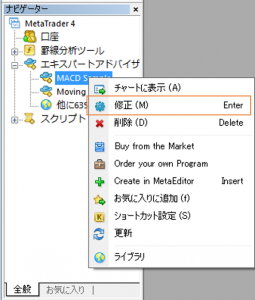
新しくインストールしたMetaEditor上で再コンパイルすることで、エラーやワーニングの箇所を把握します。Buildの更新履歴を確認することで、新バージョンに適応した表現に修正します。動作しない主な原因は、メソッドの戻り値が変更になった、引数の数や型が変更になったなどです。
また、正常動作しているBuildの情報をソースコードに事前に書き込んでおくことで、最新のリリース情報からさかのぼる範囲が限定できるので編集が平易です。 - 拡張子が「.ex4」ファイルの場合
ClientTerminal 内にある、マーケットタブ(MQL 5 Community)など外部マーケットで購入したEA等であれば、最新のBuildに修正されたバージョンが再配布されているか確認しましょう。また、直接販売元に問い合わせすると良いでしょう。
なお、弊社では外部で購入されたEAやインディケーター等に関するご質問にはお答えできませんのでご了承ください。
EA、インディケーター、スクリプトを購入、ダウンロードする際に共通して言えることは、ファイル形式(mq4、ex4)とBuildがバージョンアップして動作しなくなった際に製作者がどのように対応をするかを事前に確認しておくことが重要です。